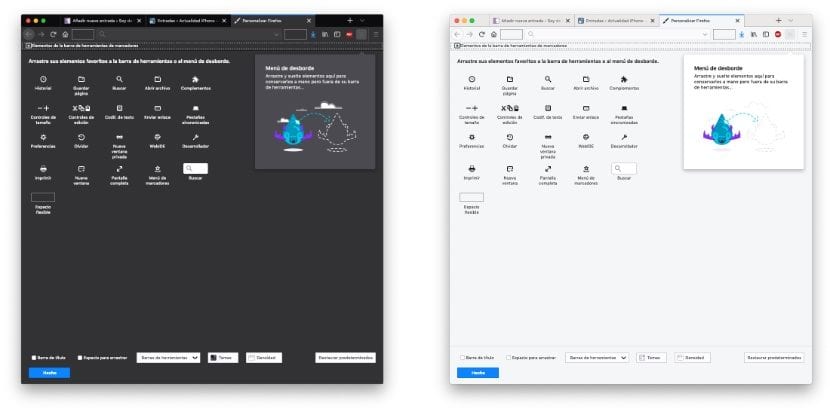
Wraz z pojawieniem się macOS Mojave chłopaki z Cupertino w końcu zaimplementowali tryb ciemny, którego wielu użytkowników domagało się od lat. Ale teraz, gdy jest dostępny, wygląda na to nie wszystkim się podobaChociaż jeśli używamy Maca z oświetleniem otoczenia, jest to najlepsze, co możemy zrobić.
Jeśli oprócz Safari regularnie korzystasz z Safari (tak jak w moim przypadku), jest prawdopodobne, że jeśli masz włączony tryb ciemny, zechcesz wiedzieć, jak możesz aktywuj tryb ciemny oferowany przez przeglądarkę Mozilla Foundation, Firefox. Tutaj pokazujemy kroki, które należy wykonać, aby go aktywować.
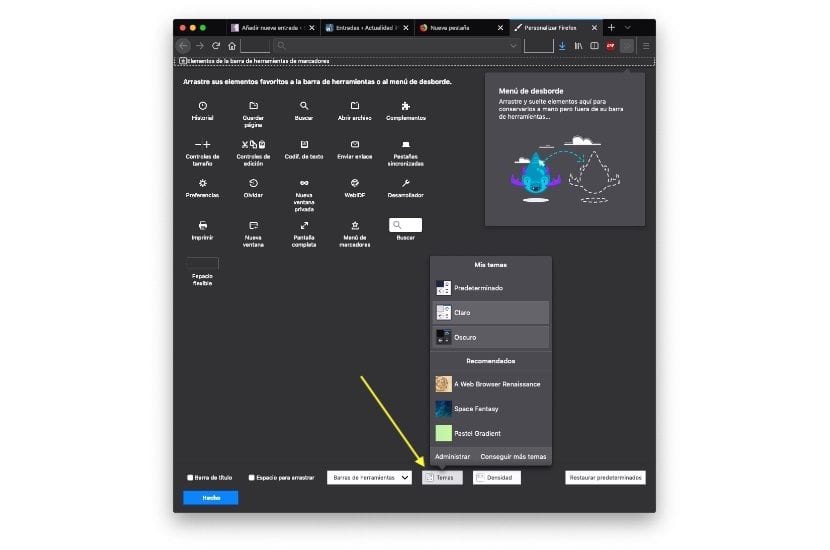
- Przede wszystkim kliknij trzy linie poziomo znajdujący się w prawym górnym rogu przeglądarki i dostęp do opcji konfiguracyjnych przeglądarki.
- Następnie musimy kliknąć Personalizacja.
- W kolejnym oknie przechodzimy na dół przeglądarki i klikamy Tematy.
- Ze wszystkich pokazanych opcji musimy wybrać Ciemno.
W tym momencie interfejs przeglądarki zmieni się na czarny zamiast tradycyjnej bieli, która towarzyszy nam od wielu lat.
Ale ciemny motyw nie jest jedynym, który Firefox udostępnia nam, jeśli chcemy skonfigurować wygląd Firefoksa, ponieważ jest on również natywny mamy do dyspozycji inne tematy które umieszczają zdegradowany obraz w górnej części przeglądarki, co daje przeglądarce Firefox bardzo atrakcyjny wygląd personalizacji.
Jeśli chcemy cieszyć się innymi Tematy, musimy tylko kliknąć Uzyskaj więcej tematów, znajdujący się wewnątrz przycisku Motywy, w którym wybraliśmy tryb ciemny. Możemy również wyeliminować mapy, które nam się nie podobają, klikając opcję Zarządzaj, przycisk znajdujący się również w opcji Motywy, gdzie wcześniej wybraliśmy tryb ciemny.